
- •Введение
- •Экран, лист, книга и элементарные приемы перемещения по ним
- •Основные понятия
- •Строка формул и элементарные приемы перемещения
- •Мышь, экранные курсоры и строка состояния
- •Вопросы для самопроверки
- •Контрольные вопросы
- •Основные средства и команды управления данными Соглашения и обозначения
- •Пример 2.2. ПиО_лкм а2:в6. Цель действий: выделение блока а2:в6 (о выделении см. Ниже). Перечисленная последовательность действий означает выполнение следующих пошаговых инструкций:
- •Типы меню. Основные форматы. Команда Формат/Ячейки
- •Вопросы для самопроверки
- •Контрольные вопросы
- •Выделение ячеек, строк, столбцов, диапазонов и листов
- •Вопросы для самопроверки
- •Контрольные вопросы
- •Задания для лабораторных работ
- •Ввод, редактирование и форматирование текста
- •4.1. Типы данных и константные категории
- •4.2. Практические приемы работы с текстовыми данными
- •Пример 4.2. Исходная ситуация: текст «Выравнивание» выровнен по левому краю ячейки а1, но выходит за правую границу столбца а.
- •Пример 4.3. Исходная ситуация: .
- •Пример 4.4. Цель: До фиксации ввода (т.Е. В процессе ввода или редактирования) данных осуществить перенос текста внутри ячейки, изменяя ее высоту, при неизменной ширине.
- •Пример 4.5. Исходная ситуация: .
- •Пример 4.6. Цель: Осуществить копирование содержимого ячейки а1 в ячейку с1. Исходная ситуация: .
- •Пример 4.10. Цель: в ячейку в1 ввести текст «Мероприятие», в ячейку с1 – текст «Полученная прибыль» (без кавычек). Настроить ширину ячеек по ширине введенного текста.
- •Пример 4.11. Цель: в ячейку в1 ввести текст «Мероприятие», в ячейку с1 – текст «Полученная прибыль» (без кавычек). Отформатировать введенные данные без изменения ширины ячеек.
- •Пример 4.15. Цель: сформировать и отформатировать таблицу.
- •Пример 4.17. Постановка задачи: Предположим, что в готовой таблице (например, в последней) по каким-либо причинам нужно изъять какой-либо столбец (например, столбец е). Как это сделать?
- •Вопросы для самопроверки
- •Контрольные вопросы
- •Задания для лабораторных работ
- •Ввод, редактирование и форматирование чисел
- •Пример 5.1. Цель: Ввести в ячейку число 0,112.
- •Пример 5.2. Цель: Отформатировать введенное число полужирным шрифтом и выровнять его по центру ячейки.
- •Пример 5.3. Цель: Уменьшить разрядность введенного в примере 5.2 числа на единицу.
- •Пример 5.4. Цель: в диапазон а1:с3 ввести набор числовых значений, выровнять их по центру ячеек, назначить диапазону внешние и внутренние границы.
- •Пример 5.5. Цель: Ввести в ячейку рациональную дробь 3/7.
- •Пример 5.9. Цель: Подсчитать число дней между датами 11.11.67 и 13.10.00.
- •Вопросы для самопроверки
- •Контрольные вопросы
- •Автозаполнение
- •Пример 6.1. Цель: Ввести в строку числовой ряд 1, 2, 3, … по его первому значению.
- •Пример 6.3. Цель: Ввести в строку числовой ряд 3, 5, 7, 9 … по первым двум значениям данных.
- •Т.Е. Не к наращиванию ряда, а к по-парному копированию значений, находящихся в ячейках а1 и в1.
- •Решим предыдущую задачу (п. 2) с использованием команд Правка / Заполнить / Прогрессия. Результат естественно будет тем же. Опишем наши действия:
- •Вопросы для самопроверки
- •Задания для лабораторных работ (для всех вариантов)
- •Элементарные приемы работы с формулами и функциями
- •Пример 7.2. Цель: Осознать, как связаны между собой влияющие и зависимые ячейки при их перемещении по листу Ехсеl.
- •Пример 7.3. Цель: Научиться применять в формулах относительные ссылки.
- •Пример 7.5. Цель: Научиться организовывать данные, включающие формулы и «записанные» в нескольких пользовательских таблицах, на одном или нескольких рабочих листах одной и той же книги.
- •Пример 7.6. Цель: Научиться строить диаграммы.
- •Пример 7.7. Цель: Научиться вычислять значения функций двух переменных в конечном числе точек.
- •Пример 7.9. Цель: Осознать, в каких случаях имеет смысл пользоваться абсолютными ссылками.
- •Пример 7.10. Цель: Познакомиться с «работой» функции сумм.
- •Пример 7.11. Цель: Рассмотреть возможность использования имен в формулах в качестве ссылок на (именованные) ячейки и диапазоны.
- •Пример 7.13. Постановка задачи: Число 2 требуется возвести в степень каждого из четырех чисел, записанных в ячейках а41:а44.
- •Пример 7.14. Цель: Провести сравнение двух способов решения одной и той же задачи: основанного на использовании формул массивов и обычных «ячеечных» формул.
- •Пример 7.15. Цель: Рассмотреть возможность совместного использования формул массивов и обычных «ячеечных» формул.
- •Пример 7.17. Цель: Составить таблицу истинности функции или для случая двух аргументов.
- •Число месяцев, в течение которых расходы превышали бюджет.
- •Вопросы для самопроверки
- •Контрольные вопросы
- •Задания для лабораторных работ (для всех вариантов)
- •Ответы на вопросы
- •Вопросы к зачету
- •Литература
Пример 4.4. Цель: До фиксации ввода (т.Е. В процессе ввода или редактирования) данных осуществить перенос текста внутри ячейки, изменяя ее высоту, при неизменной ширине.
Результат:
 .
.
Алгоритм:
!ЛКМ А1 / Ввод текста / После ввода части слова Вырав ввод знака переноса / <Alt> + <Enter> / Продолжение ввода остальной части слова, т.е. нивание / <Enter>.
В рассматриваемом примере текст выровнен по левому краю ячейки. При желании к ячейке можно было бы применить другие эффекты форматирования (т.е. такие эффекты, которые влияют только на внешний вид данных и самой ячейки, но не затрагивают ее содержимого). Например, после фиксации ввода текст можно было бы выровнять по центру, назначить ему полужирное начертание, а ячейку обвести рамкой и назначить ей определенный цвет заливки. Это достигается с помощью следующей последовательности команд: !ЛКМ А1 / !ЛКМ по кнопке Полужирный / !ЛКМ по кнопке <По центру> / !ЛКМ по кнопке <Цвет заливки> с дальнейшим выбором определенного цвета/ !ЛКМ по кнопке <Границы> с дальнейшим выбором определенной границы. Результат показан ниже:
 .
.
Пример 4.5. Исходная ситуация: .
Цель: осуществить перенос (перемещение) содержимого ячейки А1 в ячейку С1.
Результат:
 .
.
Действия:
Выделить ячейку А1 с введенными данными.
Вырезать данные из ячейки А1.
Вставить данные в ячейку С1.
Осуществить фиксацию ввода нажатием клавиши <Enter>.
Алгоритм:
Результата можно добиться одним из следующих способов:
!
 ЛКМ
А1 / Подвести курсор к границе ячейки
А1 так, чтобы он принял вид наклонной
стрелки ( ) / D&D_ЛКМ А1С1
(этот способ удобно применять при
переносе данных в пределах одного
экрана),
ЛКМ
А1 / Подвести курсор к границе ячейки
А1 так, чтобы он принял вид наклонной
стрелки ( ) / D&D_ЛКМ А1С1
(этот способ удобно применять при
переносе данных в пределах одного
экрана),
!ЛКМ А1 / !ЛКМ по кнопке <Вырезать> / !ЛКМ С1 / !ЛКМ по кнопке <Вставить> (этот способ удобно применять при переносе данных на большие расстояния),
!ПКМ А1 / из контекстного меню выбрать команду Вырезать / !ПКМ С1 / из контекстного меню выбрать команду Вставить (этот способ удобно применять при переносе данных как на большие, так и на малые расстояния).
!ЛКМ А1 / <Ctrl > + <X> (“горячие ” клавиши вырезания) / !ЛКМ С1 / <Ctrl > + <V> (“горячие ” клавиши вставки) (этот способ удобно применять при переносе данных на любые расстояния).
Пример 4.6. Цель: Осуществить копирование содержимого ячейки а1 в ячейку с1. Исходная ситуация: .
Результат:
 .
.
Действия:
Выделить ячейку А1 с введенными данными.
Скопировать данные из ячейки А1.
Вставить данные в ячейку С1.
Осуществить фиксацию ввода нажатием клавиши <Enter>.
Алгоритм:
Результата можно добиться одним из следующих способов:
! ЛКМ А1 / Подвести курсор к границе ячейки А1 так, чтобы он принял вид наклонной стрелки ( ) / <Ctrl > + D&D_ЛКМ А1С1 (этот способ удобно применять при копировании данных в пределах одного экрана),
!ЛКМ А1 / Подвести курсор к границе ячейки А1 так, чтобы он принял вид наклонной стрелки ( ) / <Ctrl > + D&D_ПКМ А1С1 / из контекстного меню
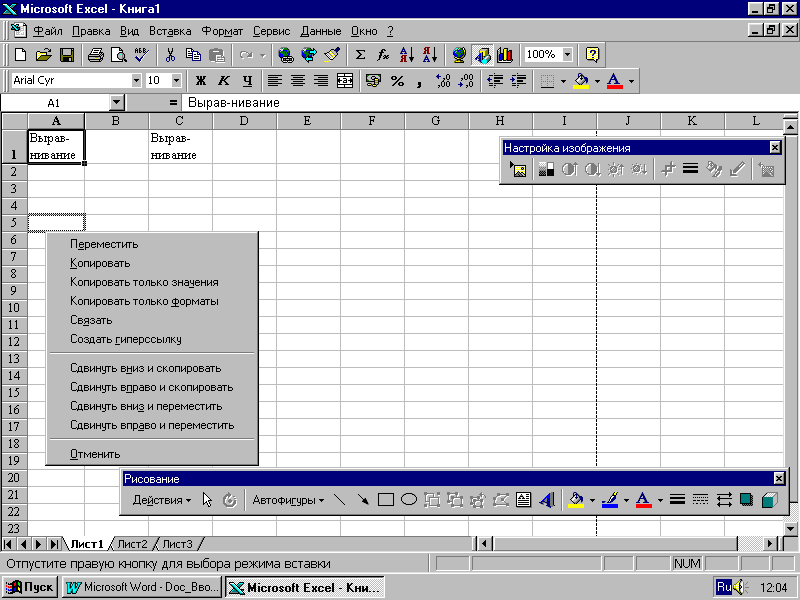 .
.
выбрать подходящую команду (этот способ удобно применять при копировании или перемещении данных в пределах одного экрана),
!ЛКМ А1 / !ЛКМ по кнопке <Копировать> / !ЛКМ С1 / !ЛКМ по кнопке <Вставить> (этот способ удобно применять при копировании данных на большие расстояния),
!ПКМ А1 / из контекстного меню выбрать команду Копировать / !ПКМ С1 / из контекстного меню выбрать команду Вставить (этот способ удобно применять при копировании данных как на большие, так и на малые расстояния).
!ЛКМ А1 / <Ctrl > + <С> (“горячие ” клавиши копирования) / !ЛКМ С1 / <Ctrl > + <V> (“горячие ” клавиши вставки) (этот способ удобно применять при копировании данных на любые расстояния).
Пример 4.7. Цель: В ячейку А1 ввести текст «Это очень, очень, очень длинный текст» (без кавычек), используя копирование и вставку его повторяющихся частей. При этом повторяющееся слово «очень» набрать только один раз, скопировать его в режиме редактирования в строке формул и два раза вставить в нужные позиции в ячейке А1.
Решение:
Первый шаг:
![]()
Второй шаг:
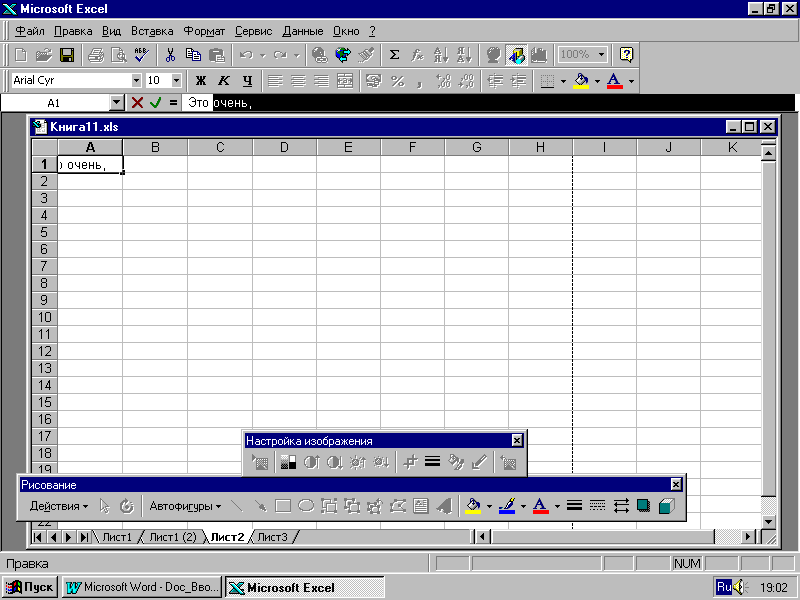
Третий шаг:
![]()
Четвертый шаг:
![]()
Действия:
На первом шаге вводится текст «Это очень,».
На втором шаге в режиме редактирования выделяется и копируется в строке формул (или непосредственно в ячейке) повторяющаяся часть текста «очень,» (слово плюс запятая).
На третьем шаге в режиме редактирования два раза производится вставка скопированного текста.
На четвертом шаге в режиме редактирования убирается лишняя запятая, вводится оставшаяся часть текста и фиксируется ввод.
Алгоритм:
Первый шаг: такой же, как и выше.
Второй шаг: <F2> / Курсор в строке формул поместить в позицию перед словом «очень,» / <Shift> + <End> («горячие» клавиши выделения до конца строки) / Курсор на выделение / !ПКМ / Из контекстного меню выбрать команду Копировать.
Третий шаг: Курсор ввода в строке формул поместить в позицию после слова «очень,» / !ПКМ / Из контекстного меню выбрать команду Вставить / Курсор ввода в строке формул поместить в позицию после слов «очень, очень,» / !ПКМ / Из контекстного меню выбрать команду Вставить.
Четвертый шаг: Убрать лишнюю запятую (с помощью клавиши <Delete>, если курсор ввода находится перед запятой и с помощью клавиши <Backspace>, если курсор ввода находится после нее) / Закончить ввод текста / <Enter>.
Комментарии и советы:
В рассматриваемом примере проще осуществить набор всего текста с клавиатуры. Однако случается так, что повторяющиеся части текста содержат большое число символов или их надо повторить большое число раз. Именно в таких ситуациях и нужно применять описанную процедуру копирования и вставки в строке формул.
Может случиться так, что часть текста одной ячейки нужно вставить в другую ячейку. Тогда нужно скопировать эту часть из строки формул первой ячейки, осуществить фиксацию ввода, выделить вторую ячейку и произвести в нее вставку скопированных данных. После этого нужно зафиксировать ввод данных во вторую ячейку.
Может случиться так, что часть текста одной ячейки нужно вставить в другую ячейку с данными, сохраняя последние. Тогда нужно скопировать эту часть из строки формул первой ячейки, осуществить фиксацию ввода, выделить вторую ячейку, войти в ее строку формул, подвести курсор ввода к нужной позиции вставки и произвести в нее вставку скопированных данных. После этого нужно зафиксировать ввод данных во вторую ячейку.
Пример 4.8. Исходная ситуация: В ячейке А1 находится текст «Это очень », в ячейке А2 – текст «длинный текст» (без кавычек).
Цель: «Подцепить» содержимое ячейки А2 к содержимому ячейки А1 и удалить содержимое ячейки А2, т.е. получить в ячейке А1 текст «Это очень длинный текст» без клавиатурного набора недостающей части, а используя копирование из строки формул ячейки А2 и вставку в строке формул ячейки А1.
Исходная ситуация:
 .
.
Результат:
 .
.
Действия:
А) Выделить ячейку А2. Б) Перейти в строку формул. В) Выделить текст длинный текст. Г) Скопировать его в строке формул (<Ctrl > + <C>). Д) Нажать клавишу <Esc>.
А) Выделить ячейку А1. Б) Перейти в строку формул ячейки А1. В) Установить курсор после текста Это очень. Г) Произвести вставку скопированного текста (<Ctrl > + <V>). Д) Нажать клавишу <Enter>.
Выделить ячейку А2 и нажать клавишу <Delete>.
Важное замечание: копировать из строки формул можно не только константы, но и формулы, причем при вставке формул в другие ячейки имеющиеся в них ссылки не перенастраиваются (о формулах см. ниже).
Пример 4.9. Цель: в несвязный диапазон ячеек ввести текст «Выравнивание данных» (без кавычек) и применить к этим ячейкам различные эффекты форматирования с помощью команды Формат / Ячейки / Выравнивание.
Результат:
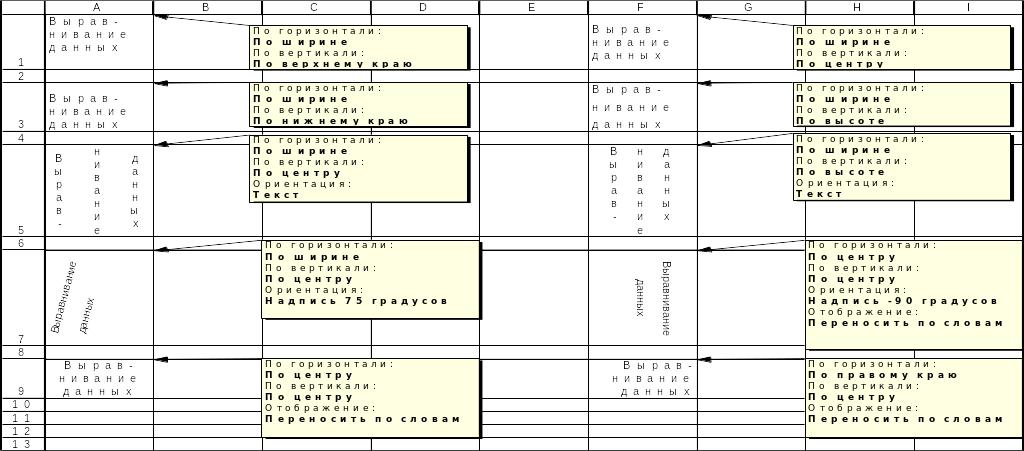
Во всех вариантах форматирования ячеек после ввода данных начальная последовательность команд одна и та же: !ЛКМ по ячейке / <Ctrl> + <1> / <Выравнивание> /…-, а завершающая последовательность включает активизацию команд в диалоговом окне Выравнивание, соответствующих определенному типу форматирования.
